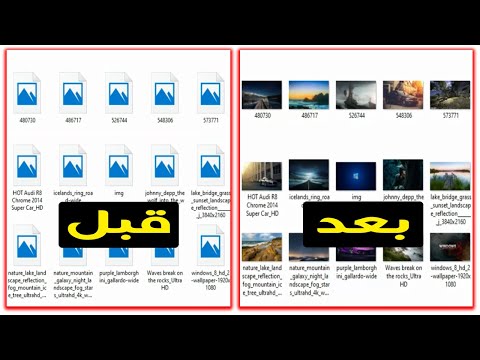تعلمك مقالة wikiHow هذه كيفية البحث في جميع رسائلك عن كلمة رئيسية على Facebook Messenger باستخدام متصفح الإنترنت.
خطوات

الخطوة الأولى: افتح Facebook على متصفح الإنترنت الخاص بك
اكتب www.facebook.com في شريط عنوان المتصفح واضغط على ↵ Enter بلوحة المفاتيح. يمكنك استخدام متصفح من اختيارك ، مثل Chrome أو Firefox أو Safari أو Opera.
إذا لم يتم تسجيل دخولك إلى Facebook تلقائيًا على متصفحك ، فأدخل عنوان بريدك الإلكتروني أو رقم هاتفك وكلمة المرور لتسجيل الدخول

الخطوة 2. انقر فوق أيقونة Messenger
يبدو هذا الزر على شكل رمز صاعقة صغير داخل بالون حديث في الزاوية العلوية اليمنى من شاشتك. إنه موجود بين طلبات الصداقة وأزرار الإشعارات على الشريط الأزرق أعلى نافذة المتصفح.

الخطوة الثالثة. انقر على عرض الكل في Messenger
يقع هذا الزر في الجزء السفلي من رسائلك. سيفتح Facebook Messenger في وضع ملء الشاشة.

الخطوة 4. انقر فوق شريط Search Messenger
يقع حقل البحث بجوار رمز العدسة المكبرة أعلى رسائلك باتجاه الزاوية اليسرى العليا من نافذة المتصفح.

الخطوة 5. أدخل كلمة البحث الأساسية
استخدم لوحة مفاتيح الكمبيوتر لكتابة كلمة أساسية للبحث. سوف يقوم Messenger بالبحث عن الأشخاص أثناء الكتابة. سترى جميع جهات الاتصال والشركات والأشخاص الآخرين الذين لديهم اسم يطابق كلمتك الرئيسية المدرجة أسفل شريط البحث.

الخطوة 6. انقر فوق البحث في الرسائل
سيظهر هذا الخيار أسفل شريط البحث عند إدخال كلمة أساسية. سيبحث في جميع دردشاتك ويظهر قائمة بالمحادثات التي تحتوي على كلمات البحث الرئيسية الخاصة بك.
إذا كنت لا ترى الدردشة التي تبحث عنها ، فانقر فوق تحميل المزيد في الجزء السفلي من رسائلك في الزاوية اليسرى السفلية من نافذة المتصفح.

الخطوة 7. انقر فوق محادثة دردشة من قائمة البحث
سيتم فتحه تلقائيًا على أحدث مثيل تم ذكر كلمة البحث الرئيسية الخاصة بك في المحادثة.